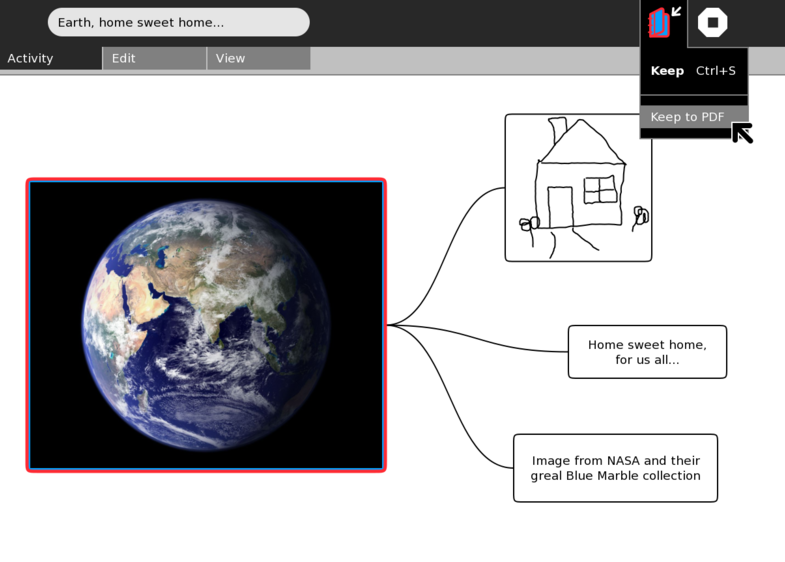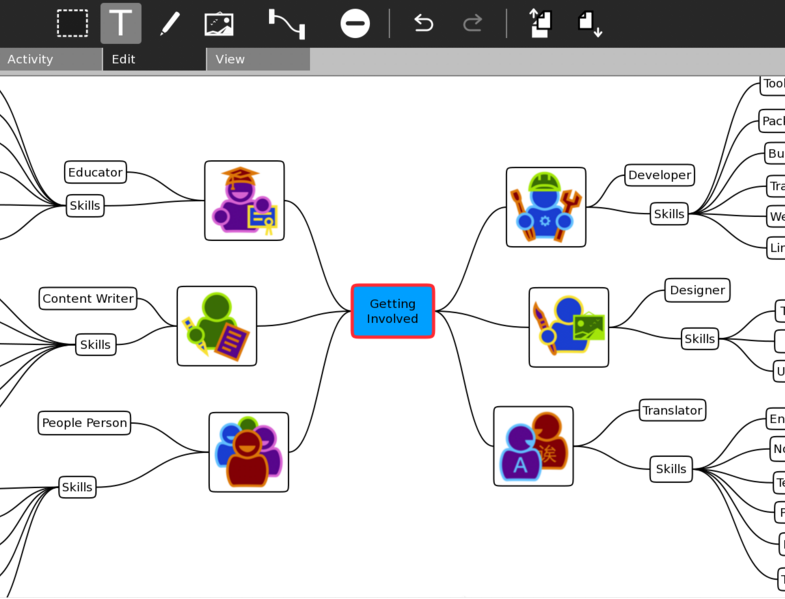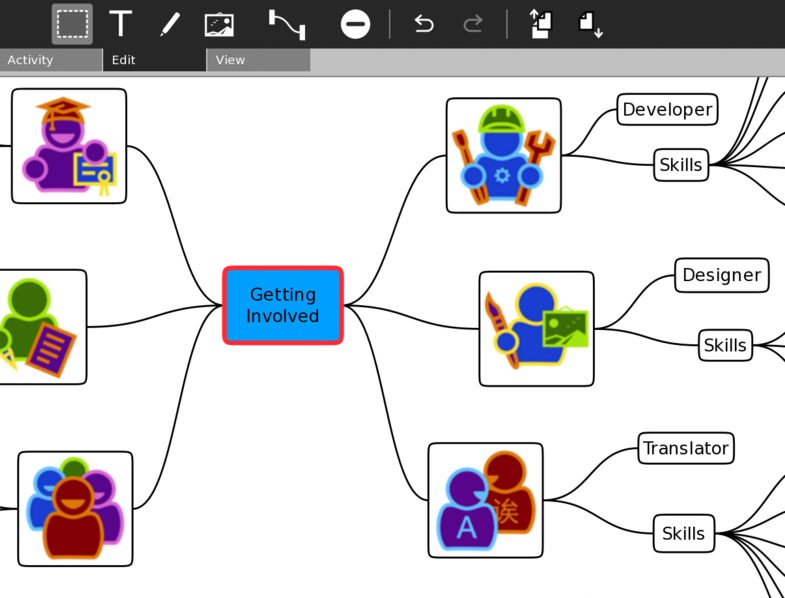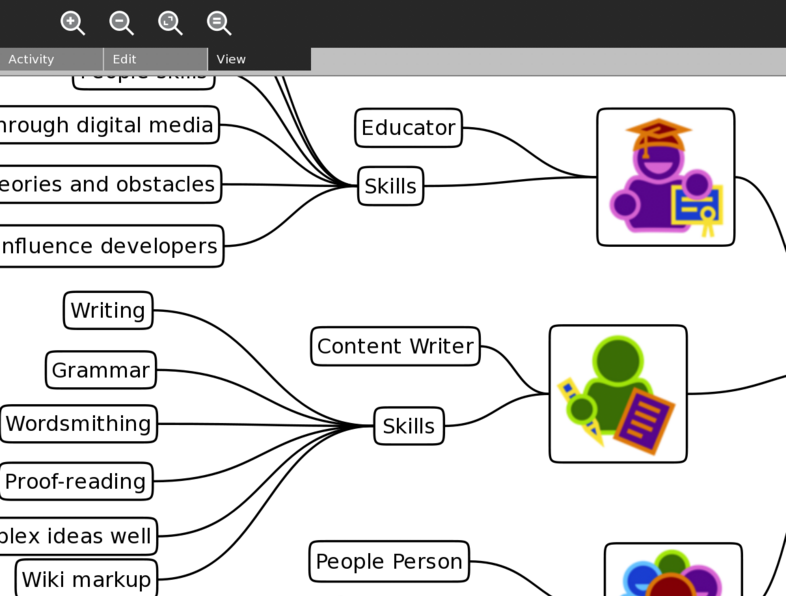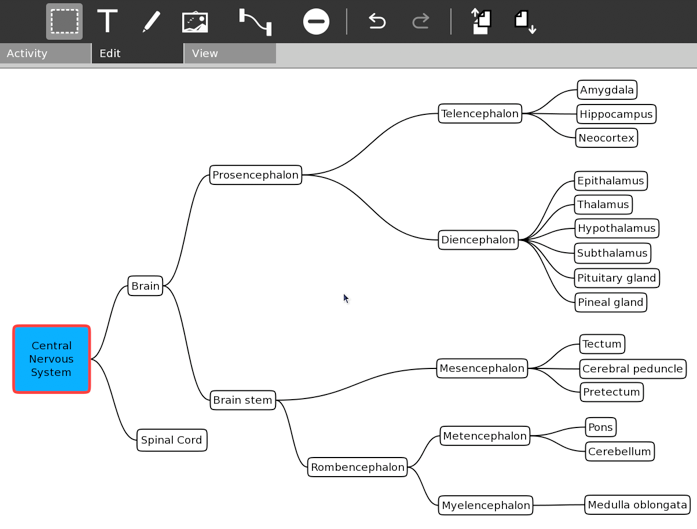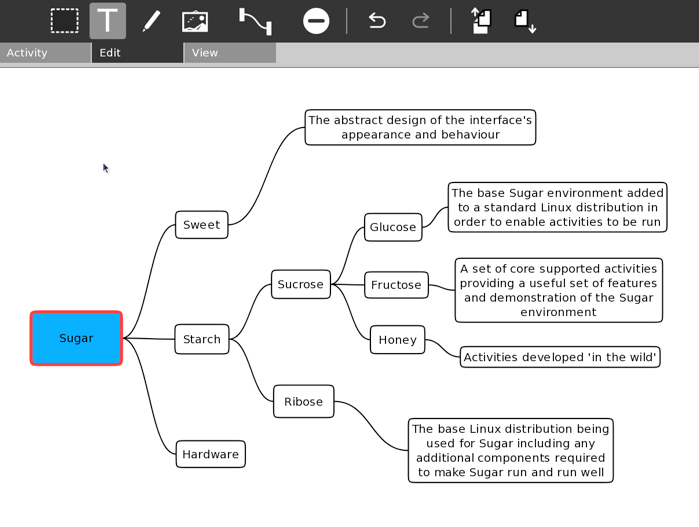Mapas mentales¶
Acerca de¶
 Mapas mentales es una actividad de mapas mentales simples basados en un proyecto de código abierto llamado Labyrinth. Permite la creación de mapas mentales de una mezcla de texto, dibujos a mano alzada, y las imágenes de tu Diario. Hay un lienzo de tamaño infinito para tu mapa que puedes hacer zoom y recorrer mientras trabaja. Los mapas pueden ser “Kept to PDF” para subir a sitios web, compartir, y ser impresos por otras personas que no puedan estar usando Sugar.
Mapas mentales es una actividad de mapas mentales simples basados en un proyecto de código abierto llamado Labyrinth. Permite la creación de mapas mentales de una mezcla de texto, dibujos a mano alzada, y las imágenes de tu Diario. Hay un lienzo de tamaño infinito para tu mapa que puedes hacer zoom y recorrer mientras trabaja. Los mapas pueden ser “Kept to PDF” para subir a sitios web, compartir, y ser impresos por otras personas que no puedan estar usando Sugar.
Atajos de teclado¶
Esc anula la selección de pensamiento, se detiene la edición de texto actual
Ctrl + A selecciona todos los pensamientos
Ctrl + E para el modo de edición (que limita selecciones del cuadro, y permite la edición de pensamientos existentes)
Ctrl + T para el modo de pensamiento de texto (haz clic en el lienzo, o haz clic y arrastra, para agregar nuevos pensamientos)
Ctrl + D para el modo de dibujo (haz clic en el lienzo, o haz clic y arrastra, luego dibuja dentro de los límites del pensamiento)
Ctrl + I para el modo añadir imagen (haz clic en el lienzo, o haz clic y arrastra, utiliza el seleccionador de objetos del Diario para seleccionar la imagen)
Ctrl + L para enlazar dos pensamientos o más seleccionados
Borrar para eliminar uno o más pensamientos seleccionados
Ctrl + + para hacer zoom
Ctrl + - para disminuir el zoom
Ctrl + 9 zoom ajustado a la ventana
Ctrl + 0 para el tamaño de zoom original
Alt + Entrar para activar la pantalla completa
Ctrl + Q o Alt + Esc para detener la actividad
Atajos de ratón/trackpad¶
Un solo clic en el lienzo con el botón izquierdo en el modo texto/dibujo/imagen para crear un pensamiento
Arrastra con el botón izquierdo en el modo texto/dibujo/imagen para crear un pensamiento de un tamaño específico
Un solo clic con el botón izquierdo para seleccionar una idea existente (lo tipeado se anexará al texto del pensamiento)
Doble click de botón izquierdo para seleccionar un pensamiento y comenzar a editar el contenido del texto (todo el texto del pensamiento comienza seleccionado)
Mantén Shift y haz clic izquierdo sobre los pensamientos para hacer selecciones múltiples
Mantén la tecla “mano” en el teclado XO y utiliza el botón izquierdo para arrastrar el lienzo horizontal o verticalmente
Mantén pulsado el botón derecho para arrastrar pensamientos individuales
En el modo de dibujo, mantén Shift y dibuja para borrar
Revisión¶
Recursos¶
`Página de descarga de la actividad <http://activities.sugarlabs.org/en-US/sugar/addon/4078> `_
`Archivo de fuentes <http://download.sugarlabs.org/sources/honey/Labyrinth/> `_
Referencias¶
`Página de Wiki <http://wiki.sugarlabs.org/go/Activities/Labyrinth> `_